궁금한 점들을 FAQ를 통해
더 빠르게 해결해보세요.
Q 도메인 구매와 레코드 등록한 다음 필요한 서버 내부 설정 가이드가 필요해요.
-
메타커머스 서버 도메인 설정 가이드 안내드립니다.
* 참고 : 서버 OS ‘Centos7.8’을 기준으로 작성되었습니다.
- [메타커머스 서버 도메인 설정]
- 1. 서버 접속 후 하위 경로로 이동합니다.
- (경로: /etc/httpd/conf.d/virtualhost)
- [root@hoksi-mcpkg-1-3-0-004 ~]# cd /etc/httpd/conf.d/virtualhost
[root@hoksi-mcpkg-1-3-0-004 virtualhost]# ls
aa-default.conf admin-meta-commerce-ssl.conf meta-commerce-ssl.conf

2. 기본 설정 파일을 생성합니다.
[root@hoksi-mcpkg-1-3-0-004 virtualhost]# vim USER-DOMAIN.conf
*vi에디터란? 리눅스에서 사용하는 워드나 한글 같은 문서파일 편집기
i= 입력모드 들어가기
ESC = 입력모드에서 나가기
입력모드에서 나가기 → :wq = 파일 저장 후 나가기
3. 띄워진 검정 화면에 i키를 눌러 입력 모드로 전환하여, 하기에 있는 설정을 붙여 넣습니다.

<VirtualHost *:80>
DocumentRoot /home/front/application/www/
ServerName USER-DOMAIN.com
ServerAlias www.USER-DOMAIN.comRewriteEngine On
RewriteCond %{HTTPS} off
RewriteRule (.*) https://%{HTTP_HOST}%{REQUEST_URI}
ErrorLog logs/USER-DOMAIN-error_log
CustomLog logs/USER-DOMAIN-access_log common
</VirtualHost>
4. Admin 환경 설정 파일도 생성합니다.
[root@hoksi-mcpkg-1-3-0-004 virtualhost]# vim admin-USER-DOMAIN.conf
<VirtualHost *:80>
DocumentRoot /home/admin/application/www/
ServerName admin-USER-DOMAIN.com
ServerAlias admin-USER-DOMAIN.com
RewriteEngine On
RewriteCond %{HTTPS} off
RewriteRule (.*) https://%{HTTP_HOST}%{REQUEST_URI}
ErrorLog logs/admin-USER-DOMAIN-error_log
CustomLog logs/admin-USER-DOMAIN-access_log common
</VirtualHost>- [Filezila를 사용해 SSL인증서 파일 이동]
- 1. 새로운 사이트를 생성합니다.
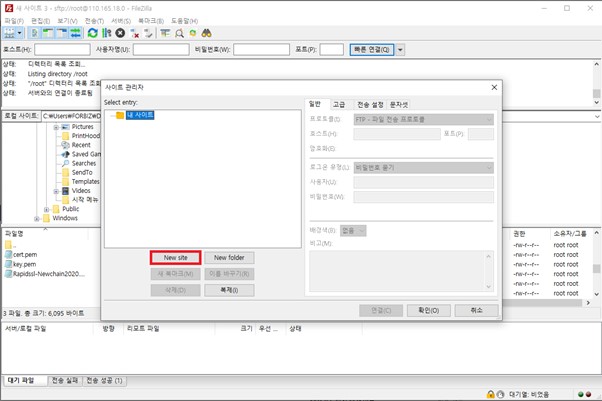
2. SFTPF를 선택합니다.
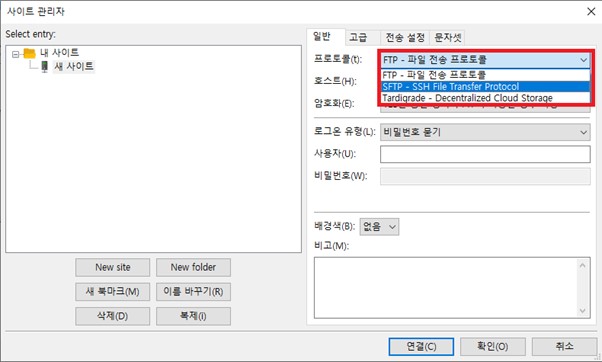
3. 호스트 란에 서버의 공인IP를 입력하고 포트 22, 사용자 root를 입력 후 [연결] 버튼을 선택합니다.
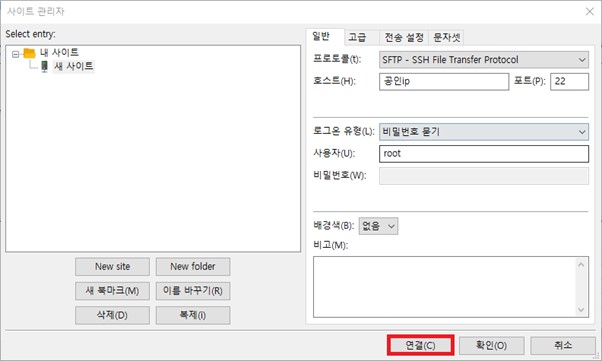
* 연결 버튼 클릭 후, root 패스워드를 입력합니다.
4. 우측 영역에 있는 리모트 사이트 란에 경로를 입력합니다.
(경로: /etc/httpd/conf.d/ssl)
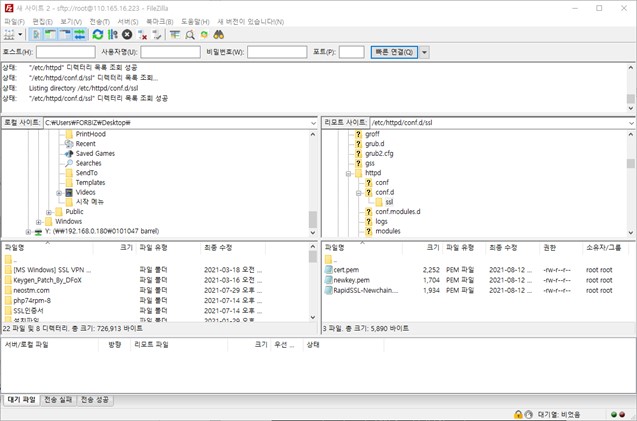
5. 좌측 영역에서 자신의 PC에서 인증서가 있는 경로로 이동 후 서버로 인증서를 업로드합니다.
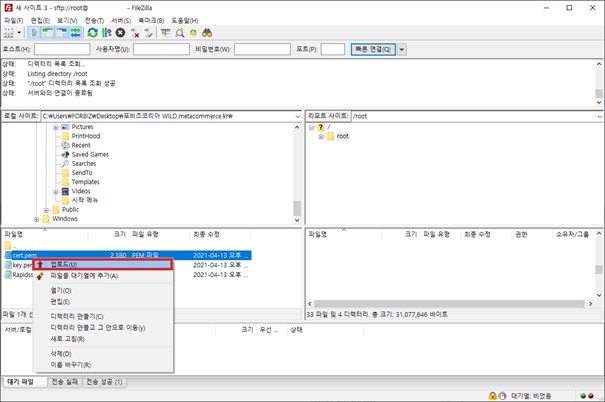
6. 서버 업로드된 인증서 확인 후, 다른 파일들도 동일하게 업로드합니다.
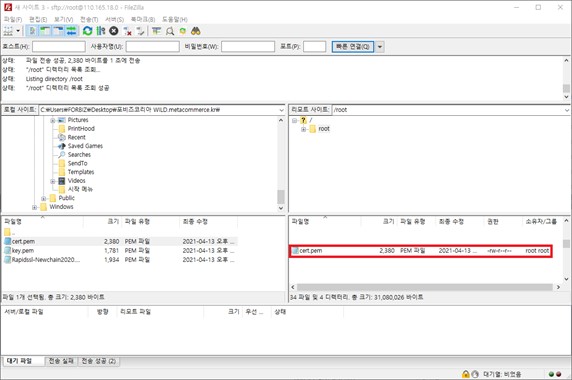
- [SSL인증서 등록]
- 1. SSL 설정을 위한 모듈이 설치되어 있는지 확인합니다.
- [root@test ~]# rpm -qa | grep mod_ssl

2. /etc/httpd/conf.d/virtualhost 경로에 있는 두 가지 기본 설정 파일을 복사합니다.
[root@hoksi-mcpkg-1-3-0-006 virtualhost]# cd /etc/httpd/conf.d/virtualhost/
[root@hoksi-mcpkg-1-3-0-006 virtualhost]# ls
[root@hoksi-mcpkg-1-3-0-006 virtualhost]# cp -r admin-meta-commerce-ssl.conf admin-개별도메인-ssl.conf
[root@hoksi-mcpkg-1-3-0-006 virtualhost]# cp -r meta-commerce-ssl.conf 개별도메인-ssl.conf
3. 복사된 admin 설정 파일로 들어가 수정합니다.
[root@hoksi-mcpkg-1-3-0-006 virtualhost]# vim admin-test.com-ssl.conf.
<VirtualHost *:443>
DocumentRoot /home/admin/application/www/
ServerName admin-USER DOMAIN#DNS IP 등록이 완료된 개별 도메인 입력SSLEngine on
SSLProtocol all -SSLv2 -SSLv3 -TLSv1 -TLSv1.1
SSLCipherSuite HIGH:MEDIUM:!SSLv2:!PSK:!SRP:!ADH:!AECDH:!DH:!IDEA:!RC4
SSLCertificateFile /etc/httpd/conf.d/ssl/cert.pem #인증서 파일 이름 (경로 수정 X)
SSLCertificateKeyFile /etc/httpd/conf.d/ssl/newkey.pem #key파일 이름
SSLCertificateChainFile /etc/httpd/conf.d/ssl/RapidSSL-Newchain.pem #chain파일 이름
ErrorLog logs/admin-USER DOMAIN-error_log #ServerName에 기재한 도메인 입력
CustomLog logs/admin-USER DOMAIN-access_log common #ServerName에 기재한 도메인 입력
</VirtualHost>
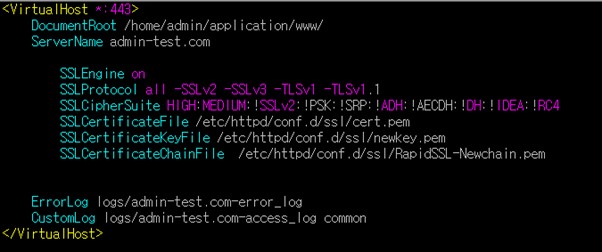
4. 나머지 파일도 수정합니다.
[root@hoksi-mcpkg-1-3-0-006 virtualhost]# vim test.com-ssl.conf
<VirtualHost *:443>
DocumentRoot /home/front/application/www/
ServerName USER DOMAIN #IP 등록이 완료된 개별 도메인 입력SSLEngine on
SSLProtocol all -SSLv2 -SSLv3 -TLSv1 -TLSv1.1
SSLCipherSuite HIGH:MEDIUM:!SSLv2:!PSK:!SRP:!ADH:!AECDH:!DH:!IDEA:!RC4
SSLCertificateFile /etc/httpd/conf.d/ssl/cert.pem #인증서 파일 이름 (경로 수정 X)
SSLCertificateKeyFile /etc/httpd/conf.d/ssl/newkey.pem #key파일 이름
SSLCertificateChainFile /etc/httpd/conf.d/ssl/RapidSSL-Newchain.pem #chain파일 이름ErrorLog logs/USER DOMAIN-error_log #ServerName에 적은 도메인 입력
CustomLog logs/USER DOMAIN-access_log common #ServerName에 적은 도메인 입력
</VirtualHost>
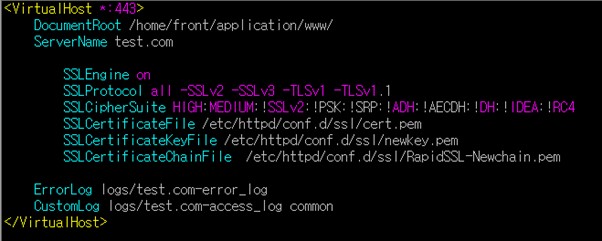
5. 웹 서버 재시작 합니다.
httpd –t → 에러가 뜨지 않는다면 systemctl httpd graceful 입력 후 Enter
호스팅/도메인 다른 글
- Q. 서버에 설치된 MariaDB를 Navicat접속 툴로 접근하려면 어떻게 해야하나요?
- Q. MAC (맥)에서 hosts설정하는 법을 알고 싶어요
- Q. 패키지 세팅 후 쇼핑몰과 관리자 페이지에 접속되지 않습니다.
- Q. SSL 보안서버 신청은 어떻게 하나요?
- Q. SSL 보안서버가 무엇인가요?
- Q. 호스트명 도메인과 서버의 IP주소를 연결하고 싶습니다. (DNS 레코드)
- Q. 도메인 변경 시 SSL인증서 등록하는 방법을 알려주세요.
- Q. 호스트 설정 후에도 패키지 접속이 안됩니다. 어떻게 해야하나요?
- Q. 메타커머스 사용을 위해 호스트 파일 설정은 어떻게 하나요?
- Q. 서버타입을 변경 할 수 있나요?
- Q. 호스팅 하드 디스크 용량 추가는 어떻게 하나요?
- Q. CDN 이란 무엇인가요? 메타커머스에서 CDN 적용이 가능한가요?
- Q. EUC-KR 과 UTF-8은 무엇인가요?